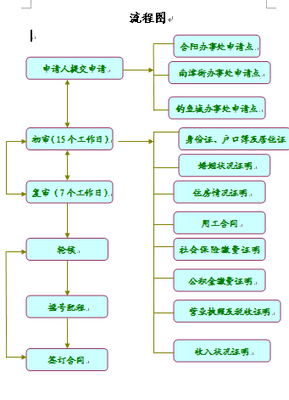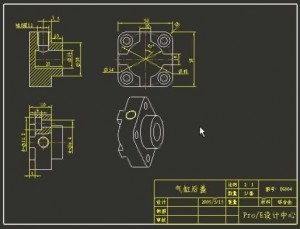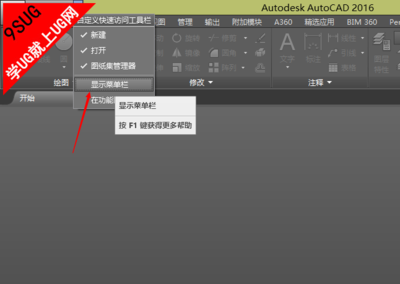本教程:将告诉你不用查机械设计手册,直接在solidworks中选择公差,标注即可。
solidworks工程图如何标注公差――工具/原料solidworks
solidworks工程图如何标注公差――方法/步骤solidworks工程图如何标注公差 1、
首先,将模型导入到工程图中(这里导入已经做好了),并将几个视图摆在正确的位置,如图所示
solidworks工程图如何标注公差 2、
点击“草图”,“标注尺寸”按钮,如图所示
solidworks工程图如何标注公差 3、
按住鼠标滚轮,放大视图,标注如图所示的直径,如图所示
solidworks工程图如何标注公差 4、
标注的同时会在左侧弹出该尺寸的属性设置栏,如图所示
solidworks工程图如何标注公差_solidworks工程图标注
solidworks工程图如何标注公差 5、
下拉工具条,找到“公差/精度”栏目,准备标注公差,如图所示
solidworks工程图如何标注公差 6、
点击下拉菜单,弹出公差标注的多种形式,如图所示
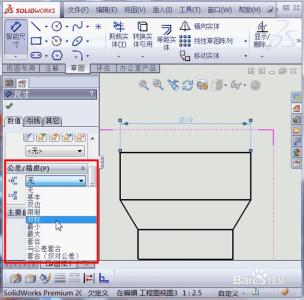
solidworks工程图如何标注公差 7、
选择“与公差套合”,(用户自定义中可以选择“间隙”“过度”“过盈”三种,每种都有多种配合形式),在孔公差选择栏中选择“H8”,公差就自动出现了,下面“显示括号”的勾打上,如图所示
solidworks工程图如何标注公差_solidworks工程图标注
solidworks工程图如何标注公差 8、
点击确定,查看尺寸及公差,已经出现了,如图所示。
 爱华网
爱华网